
3 maneiras viáveis | Como restaurar o iPhone do backup após a configuração?

Ao comprar um novo iPhone 15, a primeira coisa que você deseja fazer é transferir dados do seu telefone antigo para o novo iPhone 15 . Antes de configurar seu novo dispositivo, você pode usar o Quick Start para transferir dados rapidamente. Alternativamente, se você fez backup do seu telefone antigo, restaurar um novo iPhone a partir do backup do iCloud, backup do iTunes ou backup de arquivos no seu computador também é uma boa ideia.
No entanto, o que você deve fazer se já configurou seu novo iPhone? Não se preocupe. Mesmo após a configuração, você ainda pode restaurar seu iPhone a partir de um backup. Este artigo irá guiá-lo sobre como restaurar o iPhone a partir do backup após a configuração, garantindo que você não perca nenhum arquivo ou configuração importante.
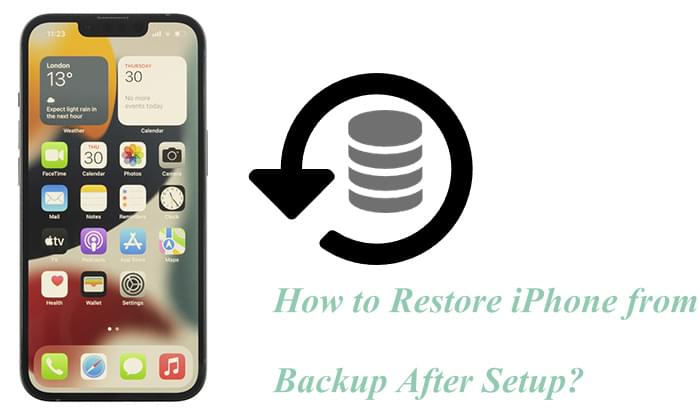
Certamente! Mesmo depois de configurar seu novo iPhone, você ainda pode restaurá-lo a partir de um backup do iCloud ou do iTunes. Se você já concluiu a configuração inicial e agora deseja restaurar o seu iPhone a partir de um backup, a Apple recomenda realizar uma redefinição de fábrica no seu iPhone para iniciar o processo de configuração novamente. Depois disso, você terá a opção de restaurar os dados do seu iPhone a partir de um backup criado anteriormente. Este processo garante que você possa recuperar seus dados e configurações sem problemas.
Como alternativa, temos o prazer de apresentar um poderoso aplicativo de recuperação de dados iOS que permite a restauração seletiva de backups do iTunes e do iCloud sem a necessidade de apagar ou restaurar seus dados de fábrica.
Assim que o iPhone estiver configurado como um novo dispositivo, abordaremos a restauração dele a partir de backups do iCloud e do iTunes individualmente. Se preferir o método oficial da Apple, você pode ler esta seção para aprender como restaurar o iPad/iPhone a partir do backup após a configuração.
Se você fez backup do seu iPhone no iCloud e concluiu a configuração inicial do seu iPhone, você pode restaurá-lo para as configurações de fábrica apagando todos os dados e seguindo as instruções de configuração novamente.
No entanto, este método requer uma conexão estável com a Internet e o espaço de armazenamento gratuito do iCloud é limitado, o que pode exigir a compra de espaço adicional. ( Como liberar armazenamento do iCloud ?)
Como restauro o backup do iPhone do iCloud? Siga os passos abaixo:
Passo 1. Abra o aplicativo “Ajustes” no seu iPhone.
Passo 2. Toque em "Geral" > "Redefinir" > "Apagar todo o conteúdo e configurações".

Etapa 3. Após reiniciar o iPhone, siga as instruções na tela para configurá-lo.
Passo 4. Na tela “Aplicativos e Dados”, escolha “Restaurar do Backup do iCloud”.
Passo 5. Faça login na sua conta iCloud e selecione o backup que deseja restaurar.

Se você fez backup do seu iPhone no computador usando o iTunes, também poderá restaurar o iPhone a partir do backup do iTunes após a configuração. É um método comum de backup e restauração, adequado para usuários que gerenciam seu iPhone por meio de um computador.
No entanto, este método substituirá os dados existentes. Para garantir a segurança dos dados, crie um novo backup antes de prosseguir com este método. Além disso, você não pode visualizar seus dados antes de restaurá-los.
Veja como restaurar o iPhone a partir do backup após a configuração usando o iTunes:
Passo 1. Conecte seu iPhone ao computador usando um cabo USB.
Passo 2. Abra o iTunes (ou o Finder se estiver usando o macOS Catalina ou posterior).
Passo 3. Selecione seu iPhone na lista de dispositivos.
Passo 4. Clique em “Restaurar Backup” e escolha o backup que deseja restaurar.

Passo 5. Aguarde a conclusão do processo de restauração.
Além dos métodos oficiais de recuperação, Coolmuster iPhone Data Recovery oferece uma maneira mais flexível de restaurar dados do iPhone. Também pode recuperar dados de backups do iCloud e do iTunes. No entanto, sua vantagem sobre os métodos oficiais é restaurar um novo iPhone do iCloud sem redefinir e não sobrescrever os dados existentes. Você pode restaurar seletivamente os dados desejados e visualizá-los antes de restaurá-los. Além disso, ele pode recuperar SMS e contatos diretamente do iPhone sem a necessidade de backup.
O que Coolmuster iPhone Data Recovery pode fazer por você?
Baixe esta ferramenta em seu computador e siga as etapas abaixo para restaurar seu iPhone do backup após a configuração seletiva.
01 Inicie a ferramenta e escolha o modo "Recuperar do arquivo de backup do iTunes". O software detectará automaticamente seus backups anteriores do iTunes neste computador. Selecione o backup desejado e clique em “Iniciar verificação”.

02 Na tela seguinte, escolha os tipos de dados que deseja recuperar e clique novamente em “Iniciar verificação”.

03 Assim que a verificação for concluída, você poderá visualizar facilmente o conteúdo do backup do iTunes. Selecione os itens que deseja recuperar e clique em “Recuperar para o computador”.

01 Inicie este programa e selecione o modo "Recuperar do iCloud". Faça login com seu ID Apple. Se a autenticação de dois fatores estiver habilitada, insira o código de verificação recebido em seu dispositivo iOS e clique em “Verificar” para continuar.

02 Uma vez logado, escolha os tipos de arquivos que deseja recuperar e clique no ícone “Avançar” para iniciar uma verificação rápida. Agora você pode visualizar informações detalhadas dos seus arquivos de backup do iCloud.

03 No painel esquerdo, selecione os arquivos que deseja restaurar, visualize e escolha itens específicos no painel direito e clique no botão "Recuperar para o computador".

Vídeo tutorial:
Restaurar o iPhone do backup após a configuração não é uma tarefa complicada. Esteja você usando métodos oficiais da Apple ou ferramentas de terceiros, como Coolmuster iPhone Data Recovery , ambos podem ajudá-lo a recuperar seus dados facilmente. Particularmente, Coolmuster iPhone Data Recovery se destaca por sua operação amigável e opções seletivas de recuperação de dados, o que o torna altamente recomendado.
Esperamos que este artigo ajude você a restaurar os dados do seu iPhone sem problemas e aprimore sua experiência de usuário. Se você encontrar algum problema durante o processo, deixe um comentário abaixo e forneceremos suporte técnico imediatamente.
Artigos relacionados:
Como restaurar do backup do Google após a configuração [atualizado em 2024]
Restaure suavemente o backup para o novo iPhone | Maneiras práticas e soluções de restauração
Como transferir dados de iPhone para iPhone após a configuração de quatro maneiras confiáveis?





